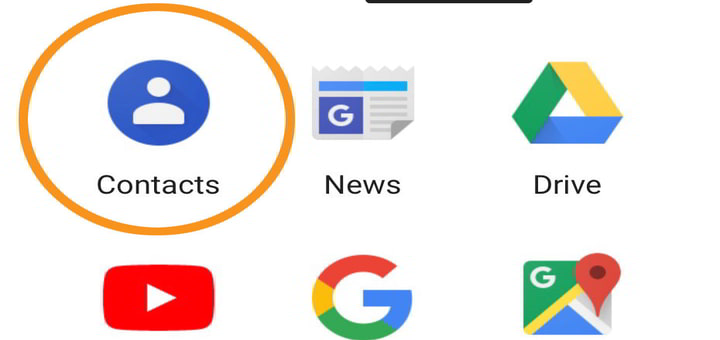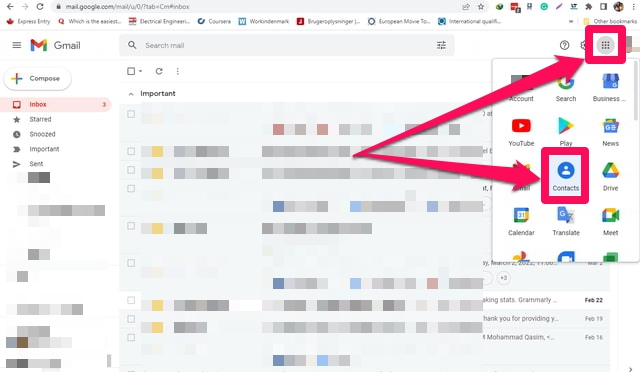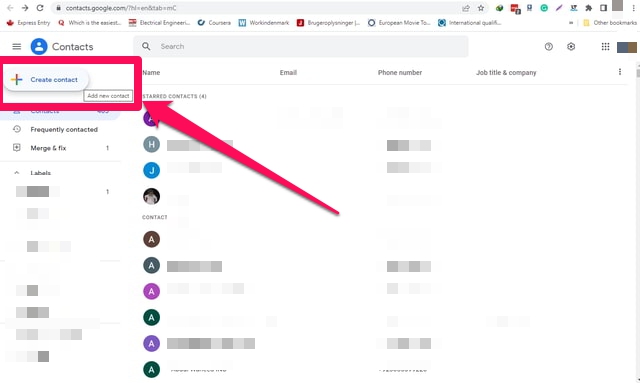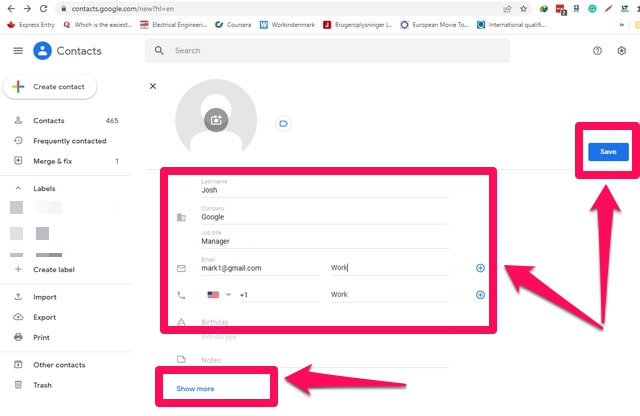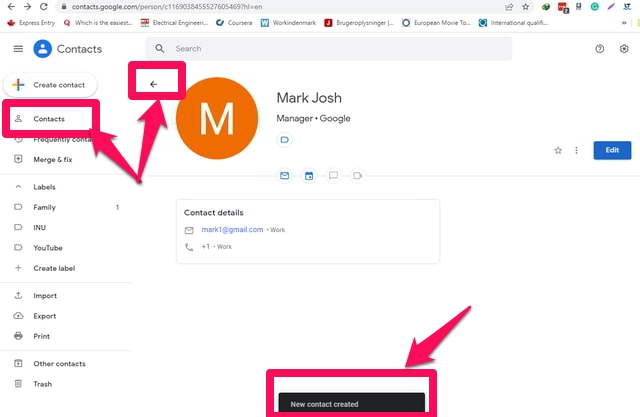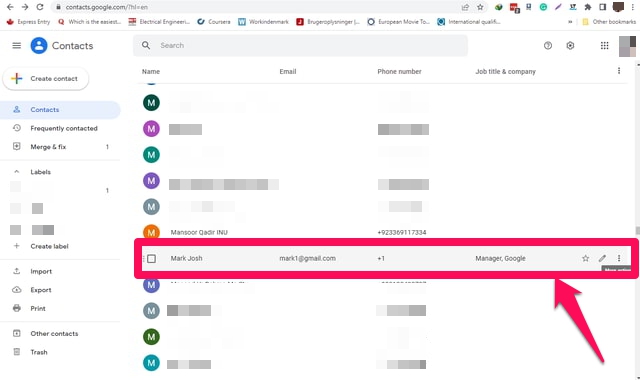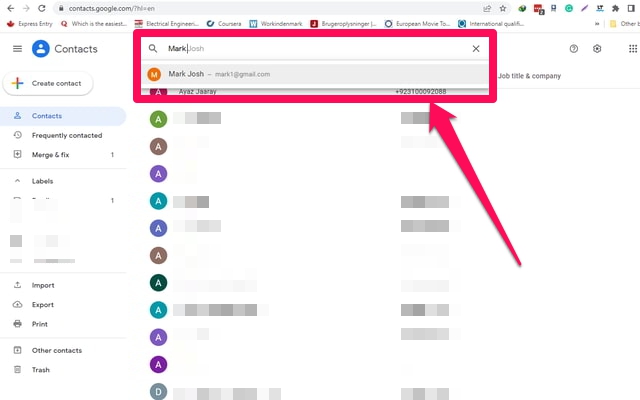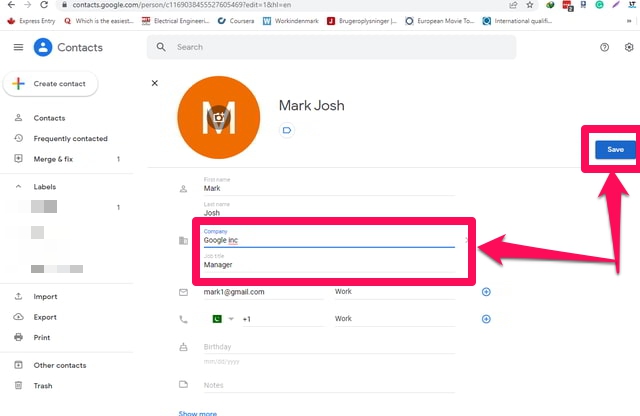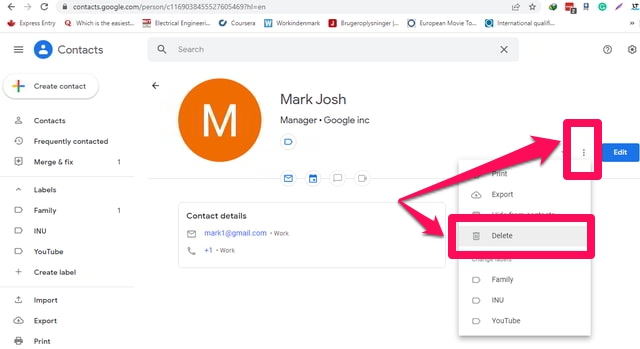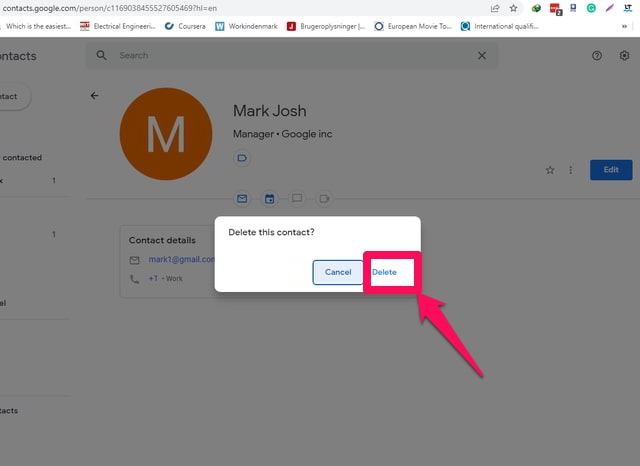Jak efektywnie zarządzać kontaktami Gmail i Android
Aby uniknąć niepotrzebnego stresu i znaleźć szybkie, dokładne i kompletne informacje o potrzebnym kontakcie, wymaga sprawnego zarządzania kontaktami. Ale biorąc pod uwagę liczbę różnych urządzeń i wiele kont użytkowników na tych urządzeniach, wydajne zarządzanie kontaktami może stać się dość trudnym zadaniem. Z tego powodu użytkownicy zwykle zapisują ten sam kontakt wiele razy z nieco innymi nazwami i informacjami. Przy tak źle zarządzanej liście użytkownicy często mają problem ze znalezieniem odpowiedniego kontaktu, szybko i dokładnie.
Jako użytkownik Google, Twoim zadaniem skutecznego zarządzania kontaktami może być aplikacja „ Kontakty Google ". „Kontakty Google” dają Ci możliwość zarządzania zarówno kontaktami z Androida, jak i Gmaila w jednym zunifikowanym miejscu.
W tym artykule pokażę krok po kroku, jak wykorzystać aplikację „Kontakty Google” do efektywnego zarządzania kontaktami na komputerze osobistym. Aby to zrobić, najpierw dodam wyimaginowany kontakt do mojej listy kontaktów, następnie edytuję ten kontakt, a na koniec usunę ten kontakt. Więc przejdźmy od razu.
Dodawanie nowego kontaktu
Krok 1: Zaloguj się do Gmaila.
Krok 2: Kliknij program uruchamiający aplikacje Google w prawym górnym rogu okna.
Krok 3: Teraz w menu rozwijanym kliknij „Kontakty”. Spowoduje to, że wszystkie Twoje kontakty Google otworzą się w nowej karcie przeglądarki.
Krok 4: Aby dodać nowy kontakt, kliknij przycisk „Utwórz kontakt” w lewym górnym rogu ekranu. W rozwijanym menu kliknij pierwszą opcję „Utwórz kontakt”.
Krok 5: W nowym oknie kontaktu wpisz wszystkie powiązane informacje, takie jak imię, nazwisko, nazwa firmy, numery telefonów, adres e-mail itp. Jeśli potrzebujesz więcej pól, kliknij opcję „Pokaż więcej” na w lewym dolnym rogu ekranu.
Krok 6: Po zakończeniu wypełniania wszystkich informacji o kontakcie kliknij niebieski przycisk „Zapisz”, aby zapisać nowy kontakt na liście kontaktów. Zobaczysz komunikat potwierdzający wykonanie tej operacji.
Edycja istniejącego kontaktu
Wyedytuję ostatnio dodany kontakt za pomocą poniższych kroków.
Krok 1: Wróć do listy kontaktów. Jeśli jesteś w formularzu tworzenia kontaktu, kliknij „Kontakty”, pierwszą opcję w menu po lewej stronie ekranu, lub kliknij strzałkę wstecz w lewo pod paskiem wyszukiwania.
Krok 2: Przewiń w dół do wymaganego kontaktu, a następnie kliknij ikonę pióra lub ołówka przed nim, aby otworzyć go w oknie do edycji. Alternatywnie możesz również znaleźć żądany kontakt, wpisując jego kilka pierwszych znaków w pasku wyszukiwania, a następnie wybierając kontakt, klikając go w wynikach wyszukiwania.
Krok 3: Gdy kontakt jest wyświetlany w oknie edytowalnym. Wprowadź zmiany według potrzeb, a następnie zapisz zmiany, klikając niebieski przycisk „Zapisz”. To wszystko, edycja Twojego kontaktu została zakończona.
Usuwanie istniejącego kontaktu
Na koniec usunę ten sam kontakt w następujący sposób.
Krok 1: Przejdź do listy kontaktów, a następnie do wymaganego kontaktu, jak w krokach 1 i 2 poprzedniej sekcji.
Krok 2: Aby usunąć kontakt, kliknij trzy pionowe kropki przed kontaktem, a następnie kliknij opcję „Usuń” w menu rozwijanym.
Krok 3: Potwierdź, że rzeczywiście chcesz usunąć kontakt w wyświetlonym oknie dialogowym, klikając przycisk „Usuń”.
Krok 4: To wszystko, Twój wymagany kontakt jest teraz usunięty. W razie potrzeby możesz odzyskać go z folderu „Kosz” do 30 dni od daty usunięcia.
Zawijanie
„Kontakty Google” to wydajne rozwiązanie do zarządzania kontaktami z Androida i Gmaila. Nowe kontakty można łatwo dodawać, a istniejące kontakty można edytować lub usuwać w kilku prostych krokach. Należy zauważyć, że jeśli chcesz zarządzać kontaktami Gmaila i Androida za pośrednictwem „Kontaktów Google”, musisz użyć tego samego konta Gmail dla obu aplikacji. Inną przydatną funkcją „Kontaktów Google”, której nie omówiono w tym artykule ze względu na ograniczenia miejsca, jest to, że zawiera sugestie dotyczące łączenia podobnych kontaktów w celu pozbycia się zduplikowanych kontaktów.